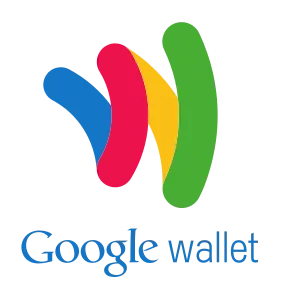
Wat is Google Wallet?
Google Wallet is een digitale portemonnee of een betalingsservice-app voor Android- en iOS-apparaten waarmee u een betalingssysteem kunt instellen zodat u apps en andere dingen kunt kopen in de Google Play Store. Met Google Wallet kunt u ook geld verzenden of ontvangen van andere personen die de service gebruiken en mobiele betalingen uitvoeren via een mobiel apparaat of desktopcomputer. Het kan ook worden gebruikt om producten zoals boeken, muziek en andere dingen te kopen, hoewel deze optie nog niet in alle landen beschikbaar is.
Hoe werkt het?
Een Google Wallet-gebruiker maakt een Google Wallet-account aan, dat bestaat uit een app en een kaart. Deze account is gekoppeld aan zijn bankrekening of gerelateerde betaalpas.
Dus als een andere Google Wallet-gebruiker u wat geld schuldig is, stuurt u hem gewoon een verzoek om hetzelfde. Evenzo, als u iemand moet betalen, geld overmaken van uw Google Wallet-saldo naar dat van hem, ook dat zonder enige kosten!
Waarom zou ik het gebruiken?
Nou, deze digitale portemonnee kan alles zijn wat je echte portemonnee is! U hoeft zich dus geen zorgen te maken, zelfs als u de gewoonte heeft uw portemonnee te vergeten! Naast geld kunt u virtuele kopieën van uw creditcard / bankpas, bankgegevens, cadeaubonnen en coupons of clublidmaatschapskaarten enz. Opslaan. U kunt zelfs uw reisdocumenten en andere dingen in deze virtuele portemonnee bewaren. U kunt deze kaarten en andere belangrijke informatie opslaan in de cloud of op uw smartphone / tabblad enz. Dit betekent dat u uw portemonnee niet langer hoeft mee te nemen.
- Het is niet alleen een app om aankopen te doen in de Google Play Store, maar u kunt het ook gebruiken zoals uw bankpas kan worden gebruikt voor aankopen in fysieke winkels. Het wordt algemeen geaccepteerd in alle winkels.
- Net als een bankpas kunt u zoveel saldo behouden als u wilt.
- Als er geen kosten verbonden zijn aan het overboeken van geld, kunt u enorme bedragen besparen, vooral als u vaak grote hoeveelheden geld overboekt.
- Het is handig en veilig. U hoeft niet altijd geld of plastic kaarten bij u te hebben. Uw smartphone fungeert als uw portemonnee en stelt u in staat om zowel online als fysiek gemakkelijk te winkelen.
- U kunt eenvoudig geld overmaken naar andere gebruikers
- U kunt ook klantloyaliteitsprogramma's gebruiken
Vereisten voor Google Wallet
Eerst moet u een Google-account maken, omdat u zich moet aanmelden met uw Google-ID en wachtwoord. Als u er geen heeft, maakt u een Google-account door u aan te melden.
Zoals hierboven vermeld, kunt u de Google-portemonnee op uw pc en op een smartphone of ander gerelateerd apparaat gebruiken.
1. Aanmelden
We zullen ons eerst aanmelden door deze stappen te volgen:
- Open de browser en log in op https://wallet.google.com.
- U wordt gevraagd in te loggen op uw Google-account en de pagina ' Een kaart toevoegen' wordt geopend, waar u enkele persoonlijke gegevens en creditcard- / betaalpasinformatie verstrekt om uw Google Wallet-kaart te maken.
- Klik nu op 'Accepteren en maken'.
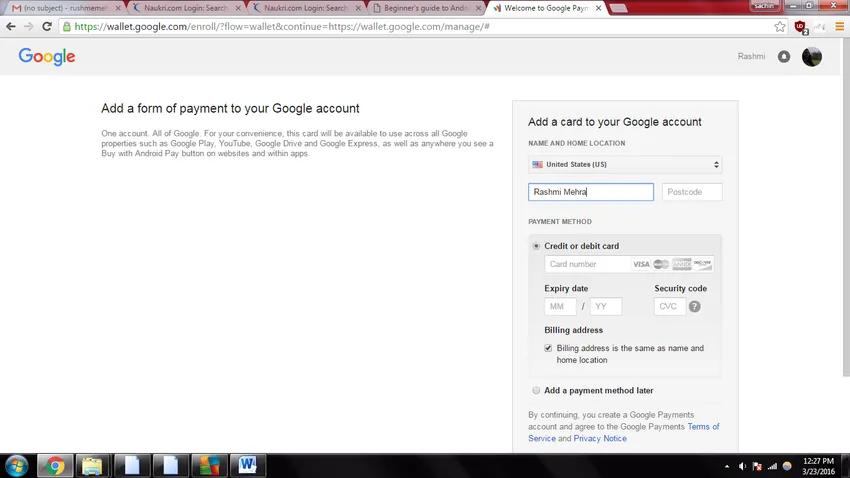
2. Verifiëren
Het is belangrijk om uw identiteit te verifiëren om uw account veilig te houden. Dit geeft u toegang tot bepaalde online functies, zoals gratis activering van uw Card-account, 24-uurs fraudecontrole en meldingen.
Voor deze:
- Ga naar de instellingenpagina door op de instellingenknop in de rechterbovenhoek van uw Google Wallet-startpagina te klikken
- Onderzoek zorgvuldig of de verstrekte informatie correct is en klik op 'Verifiëren'
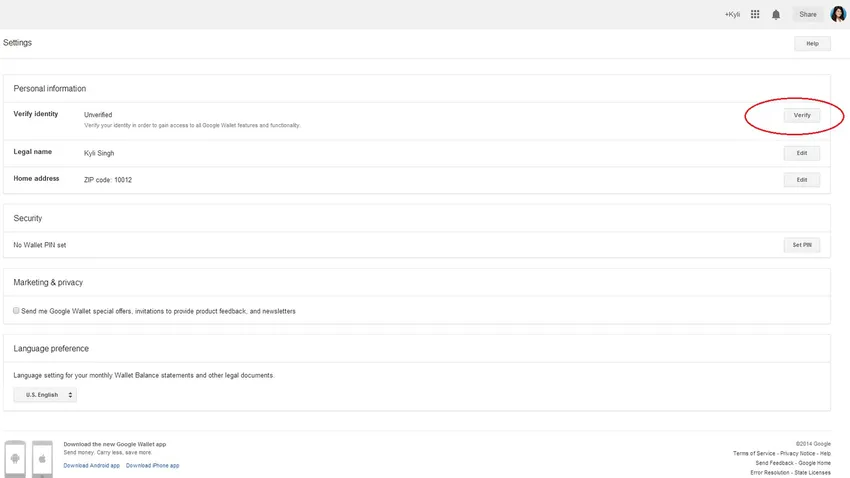
Het verifiëren van uw identificatie is verplicht volgens financiële voorschriften voor financiële transacties die een bepaalde limiet overschrijden of voor bepaalde soorten transacties. U moet basisgegevens zoals uw naam, adres, geboortedatum enz. Verifiëren en de informatie zal voor dergelijke transacties worden vastgelegd.
3. PIN instellen
PIN of Persoonlijk Identificatie Nummer identificeert u met de financiële transactie en is daarom een belangrijke beveiligingsmaatregel. Met de pincode kunt u geld opnemen uit uw portemonnee en ook andere financiële transacties uitvoeren.
Om de pincode in te stellen:
- Ga naar Instellingen zoals vermeld in de bovenstaande stap.
- Wanneer u op de optie 'Set PIN' klikt, wordt u gevraagd om een 4-cijferig wachtwoord voor de portemonnee te maken.
- Geef dezelfde pincode nogmaals op ter bevestiging en klik op 'Pincode maken'.

PIN is een belangrijke veiligheidsmaatregel voor toegang tot de app of voor financiële transacties zoals het verzenden van geld of het opnemen van geld uit geldautomaten.
Hoewel het instellen van een pincode niet verplicht is, kan dit van vitaal belang zijn voor de veiligheid van uw account.
4. De app installeren
Nadat de bovenstaande stappen zijn voltooid, moet u de app op uw apparaat installeren zodat u Google Wallet kunt gaan gebruiken. Om dat te doen:
- Ga naar de startpagina van Google Wallet.
- Klik op de knop 'Nu installeren' in de rechterbovenhoek van het scherm op de startpagina van Google Wallet. U wordt doorgestuurd naar Google Play.
- Vanaf hier kunt u de app downloaden door op 'INSTALLEREN' te klikken
- Zodra de installatie is voltooid, klikt u op Openen.
- Meld u nu aan met uw Google-account en Wallet-pincode.
5. Voeg geld toe aan het account
Voeg geld toe aan uw account vanaf een bankrekening, betaalpas of creditcard om uw portemonnee te gebruiken. U moet echter een kleine vergoeding van 2, 9% betalen voor het gebruik van een betaalpas / creditcard, vandaar dat overschrijving op de bankrekening de ideale manier is om geld aan uw portemonnee toe te voegen. Het bedrag dat wordt toegevoegd, wordt weergegeven als Google Wallet-saldo. Dit is het bedrag dat beschikbaar is in uw virtuele portemonnee om te besteden of te gebruiken voor overschrijvingen, enz. Met dit saldo kunt u apps kopen in de Google Play Store, winkelen met online (portals, betalingen doen en ook een Google Wallet-kaart gebruiken in winkels.

Nadat u het saldo heeft opgebruikt, kunt u meer geld aan uw account toevoegen.
Volg de gegeven stappen om geld toe te voegen aan uw Wallet-saldo:
- Open de Google Wallet-app.
- Ga naar het startscherm en selecteer " Wallet-saldo" door erop te tikken.
- Tik op de optie "Geld toevoegen" om het te openen.
- Selecteer de bron voor het toevoegen van geld, bijv. Bankrekening, betaalpas of creditcard.
- Vermeld het bedrag dat u wilt toevoegen.
- Tik op " Review" Hier kunt u het bedrag en / of uw financieringsbron bevestigen of bewerken.
- Tik op " Geld toevoegen".

6. Activeer de Google Wallet Card
Google Wallet-kaart kan enorm nuttig zijn, vooral voor winkelen in de winkel. Maar dit is geen standaardfunctie, u moet hetzelfde aanvragen om het te verkrijgen.
Om de Wallet-kaart te krijgen, gaat u naar de startpagina van Google Wallet en vraagt u de kaart aan door 'Wallet-kaart en app' te selecteren . De kaart wordt per post op het door u opgegeven adres ontvangen.
Om het te gebruiken, moet u het eerst activeren. Dit kan op een van de twee onderstaande manieren:
- Activeer via de Google Wallet-app op uw Android- of iOs-telefoon.
OF
- Ga naar de startpagina google.com . Voer nu uw creditcardgegevens in. Het wordt geactiveerd.
Na activering kunt u Google Wallet-kaart gebruiken om uw saldo uit te geven. Vergeet niet dat er geen kosten in rekening worden gebracht voor het aanvragen of activeren van de kaart . U kunt het zowel als creditcard en als betaalpas gebruiken.
Google Wallet gebruiken
Er zijn veel manieren waarop we Google Wallet kunnen gebruiken.
1. Google Wallet-aankopen
Met Google Wallet-account kunt u op drie manieren aankopen doen:
- Google Wallet-account gebruiken
- Uw smartphone gebruiken
- Google Wallet Card gebruiken
U kunt online producten kopen met Google Wallet. Sommige apps hebben de knop 'Kopen met Google' bij het afrekenen. Dit betekent dat u hiermee betalingen kunt doen met Google Wallet. Daarnaast kan het ook worden gebruikt om aankopen te doen op populaire portals zoals Google Play, Drive, YouTube en andere Google-producten.
U kunt ook uw smartphone gebruiken om aankopen te doen via de mobiele app. Tik hiervoor op uw telefoon om te betalen in winkels met een contactloze betaalterminal. Houd het apparaat dicht bij de betalingslezer en voer uw Wallet-pincode in, als u die heeft.
U kunt Google Wallet Card gebruiken in winkels die geen contactloze betaallezer hebben. U moet ervoor kiezen om het te gebruiken als betaalpas of creditcard. U kunt ook worden gevraagd om de Google Wallet-pincode op te geven. De kaart wordt geaccepteerd op de meeste plaatsen die MasterCard accepteren.
2. Verzend en ontvang geld naar vrienden en bedrijven
Zoals eerder vermeld in dit artikel, is Google Wallet een efficiënte manier om geld naar andere mensen te verzenden of ontvangen. Het is belangrijk dat de persoon naar wie u het geld verzendt, ook een Google Wallet-account heeft. Als een persoon die geen Google-portemonnee-account heeft, een verzoek ontvangt om geld te accepteren, wordt hem / haar gevraagd zich eerst aan te melden voor Google-portemonnee.
Als u uw identiteit niet hebt geverifieerd, zoals vermeld in stap 2, wordt u ook gevraagd dit te doen als u iemand geld moet sturen. Geld kan worden verzonden via de mobiele app of via de Google wallet-website op uw bureaublad. Geld kan op een van de volgende drie manieren worden verzonden:
- Via pc: klik op de startpagina van Google Wallet op uw pc op de optie 'Geld verzenden' in de linkerzijbalk.
- Via smartphone: Tik in de mobiele Google Wallet-app op de knop "Geld verzenden".
- Via Gmail: stel een e-mail op voor de ontvanger en klik op het pictogram '$' in het bijlageveld.
Een recente update stelt gebruikers in staat contant geld te versturen via sms naar elk Amerikaans nummer.
3. Doe mee met loyaliteitsprogramma's
De meeste winkelketens hebben tegenwoordig loyaliteitsprogramma's voor klanten, waarbij elke aankoop hen een aantal punten oplevert die kunnen worden ingewisseld voor toekomstige aankopen. Net zoals u alle loyaliteitskaarten in uw fysieke portemonnee bij u heeft, kan Google wallet vrijwel al uw bestaande loyaliteitsprogramma-kaarten meenemen. Scan gewoon de barcode of typ de nummers op de kaart om ze aan uw portemonnee toe te voegen.
Als u lid wilt worden van nieuwe loyaliteitsprogramma's vanuit de Google Wallet-app, klikt u op de knop '+' in de rechterbovenhoek onder ' Loyaliteitsprogramma's' en klikt u vervolgens op de namen van de verkopers die u wilt toevoegen en ontvangt u statusupdates, beloningspuntmeldingen en berichten van hen.
U kunt ook kortingsaanbiedingen en aanbiedingen van verkopers bekijken. Klik hiervoor op de knop ' Loyaliteitsprogramma's' op de startpagina of mobiele app van Google Wallet. U kunt deze aanbiedingen ook opslaan als u daarom wordt gevraagd.
4. Transactielogboek
Google Wallet houdt een register bij van al uw transacties. U hoeft zich dus geen zorgen te maken dat u ze in de gaten houdt. Ontvang ontvangsten voor alle transacties via in uw Gmail-account en als Google Wallet-app op uw smartphone. U kunt ook alle transacties bijhouden die via Google Wallet zijn gedaan. Om transacties te bekijken, tikt u op "Mijn portemonnee" in uw mobiele app of klikt u op "Transacties" op de website.
Volg uw online aankopen, bekijk bestelgeschiedenis en ontvang verzendmeldingen met behulp van de functie "Bestellingen" in de zijbalk van de mobiele app.
5. Saldowaarschuwingen en automatische overdrachten
U kunt de instellingen in Google Wallet zodanig aanpassen dat u een melding ontvangt wanneer het portefeuillesaldo onder de opgegeven limiet zakt. Dit stelt u in staat om te zijner tijd voldoende geld aan uw account toe te voegen en u te beschermen tegen ongewenst gedoe en verlegenheid tijdens het gebruik van uw kaart of account.
U kunt ook uw account instellen voor automatische overdrachten om uw portemonnee altijd betrouwbaar te houden.
Na het doornemen van dit artikel, moet u ervan overtuigd zijn dat na papieren valuta en plastic valuta, virtuele portemonnee de nieuwe manier is om te winkelen, verzenden en ontvangen van betalingen.